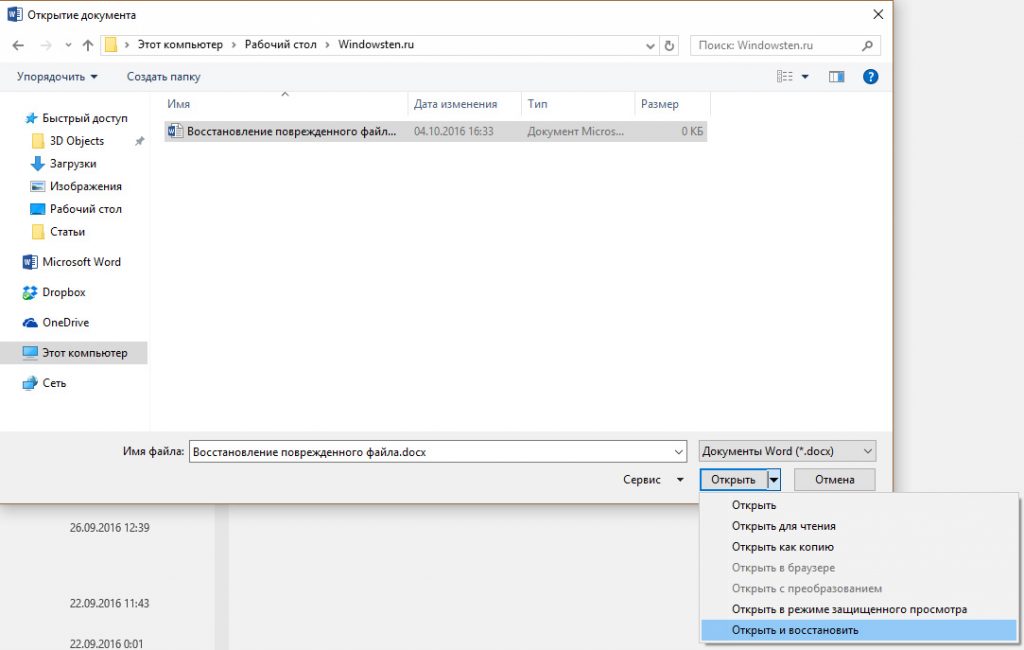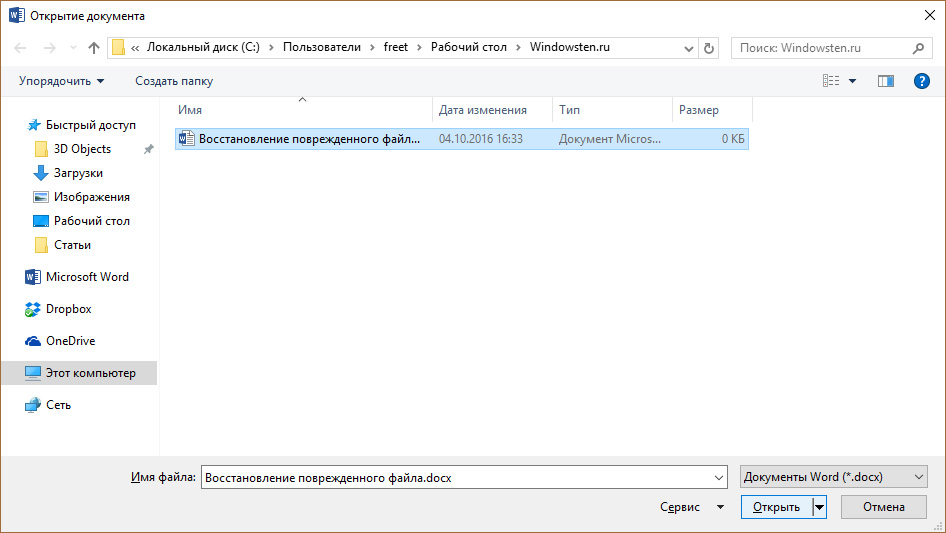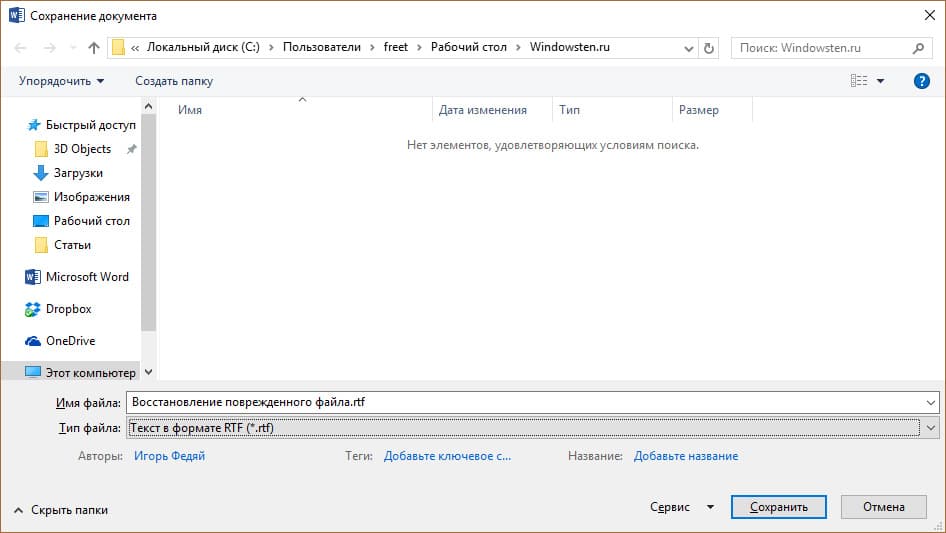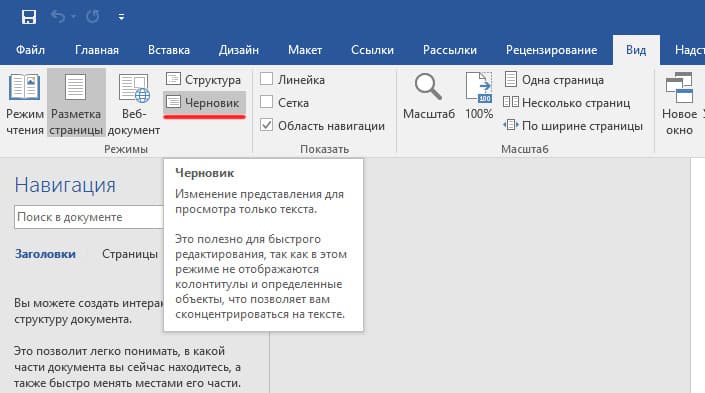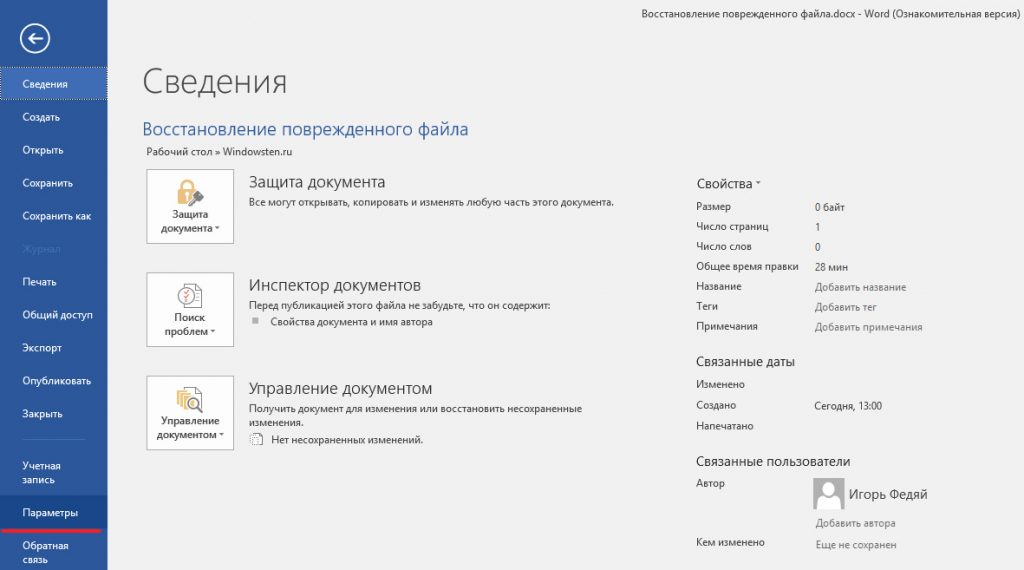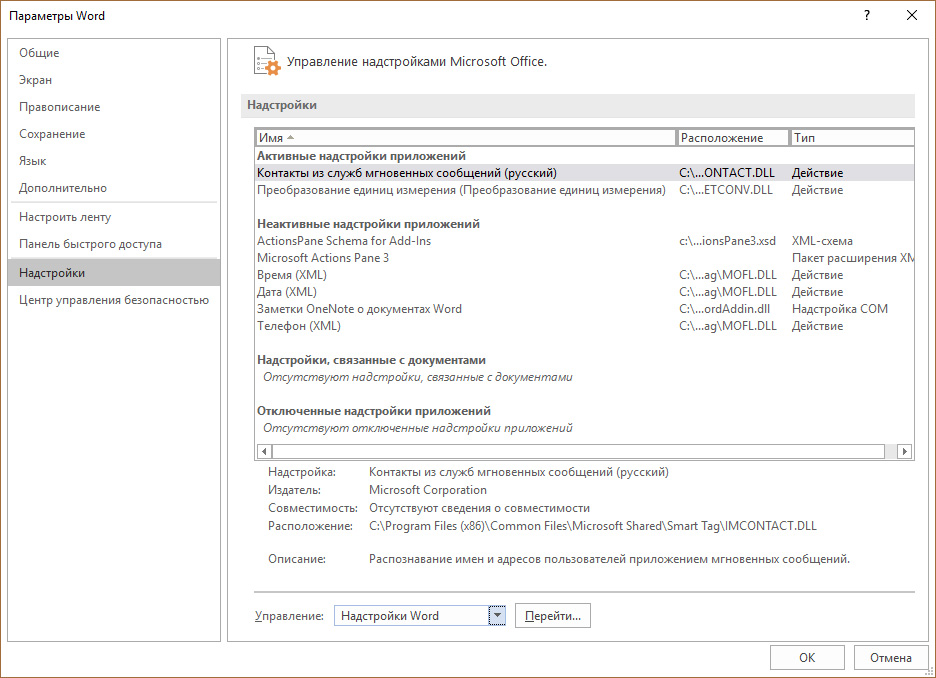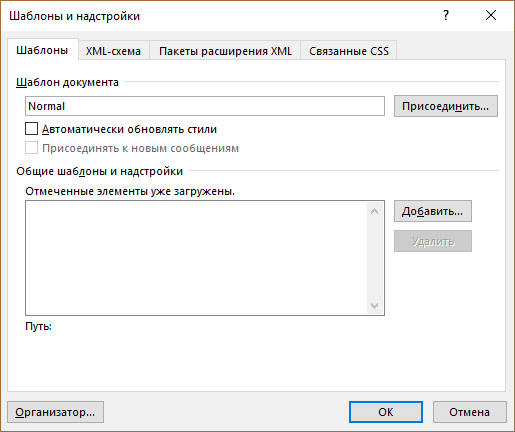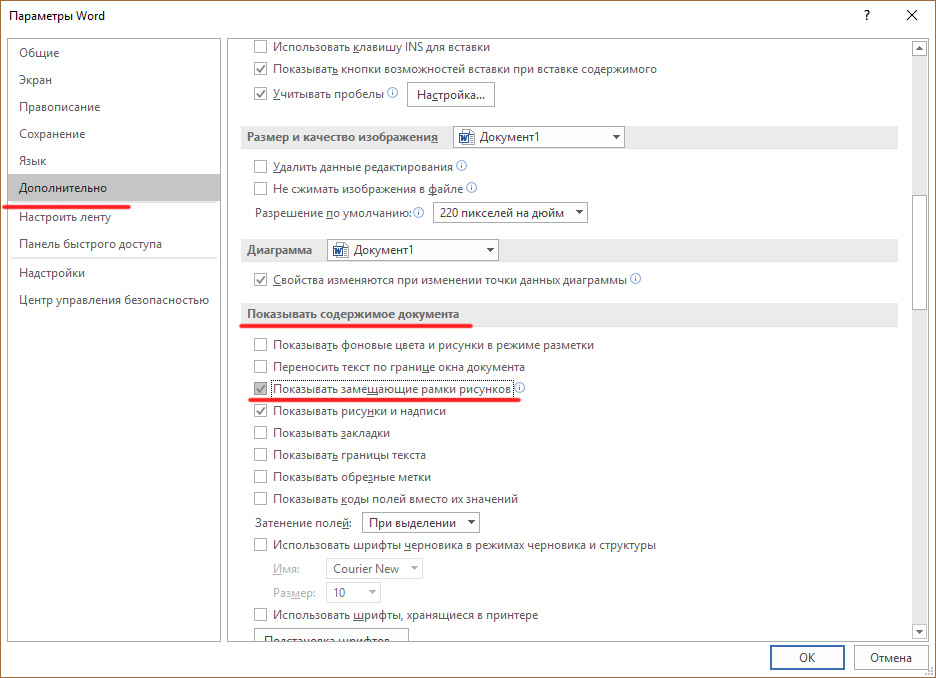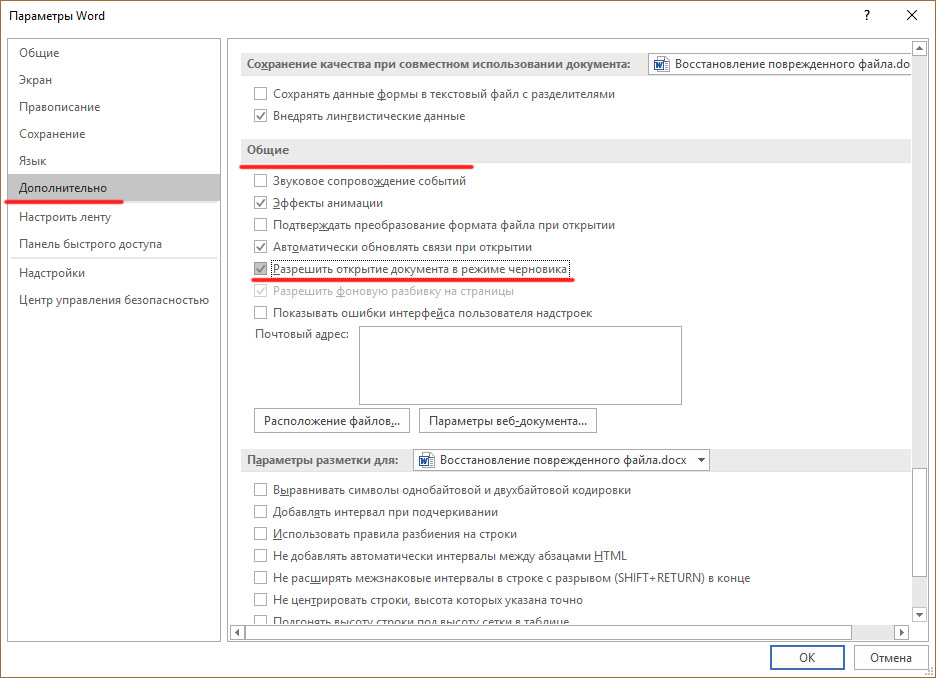Программа для восстановления документов word
Восстановление поврежденного файла Word
В предыдущей статье я писал о восстановлении несохраненного файла Word. Но что делать тем пользователям, чей документ был поврежден в силу тех или иных обстоятельств? В этой статье я рассмотрю, какие бывают варианты повреждений, а также как восстановить поврежденный файл Word.
Какие бывают повреждения?
Поврежденные документы Word ведут себя неожиданно. Это может быть вызвано повреждением самого документа или шаблона, который взят за основу для всех остальных типов документов. Повреждение проявляется в таких формах:
- Сбитая нумерация страниц документа.
- Восстановление разрывов страниц в документе.
- Документ при открытии выводит не читаемые знаки.
- Неправильное форматирование и структура.
- Зависание ПК после запуска файла.
- Критическое завершение работы программы при попытке открыть содержимое или другое непредсказуемое поведение.
Восстановление файла Word
Поврежденный документ может открываться, а может и нет. Будем отталкиваться от этого. В качестве примера, я буду использовать пробную версию Word 2016, которая входит в состав Office 365 для дома.
Если документ открывается
Поработайте с настройками документа и шаблона. Я буду рассматривать возможность решения проблемы поэтапно. Если ошибка не единичная и встречается в каждом созданном файле, сперва прочитайте этот материал.
Принудительное восстановление
Попробуйте принудительно восстановить поврежденный файл:
- Зайдите в Word и нажмите «Открыть»
- Выберите «Обзор», в появившемся окне выберите поврежденный документ.

- Нажмите на стрелочку рядом с «Открыть» и выберите «Открыть и восстановить».
Если не вышло, перезагрузите ПК и приступайте к следующему шагу.
Двойная конвертация
Преобразуем файл в другой формат, а затем вернем в предыдущее состояние:
- Зайдите в «Word» → Открыть → Обзор → выберите поврежденный файл и нажмите «Открыть».

- Нажмите «Файл» → Сохранить как → Выберите тип сохраняемого файла «Тип в формате RTF» (.rtf).

- Закройте файл и откройте снова. Аналогичным способом преобразуйте его обратно в «Документ Word» (.docx).

Копирование в новый документ
Выделите содержимое файла, кроме последнего абзаца и скопируйте в другой документ. Если в документе есть разрывы разделов, копируйте текст между разрывами. Чтобы избежать вставку разрывов при копировании текста, включите черновой режим нового документа:
- В новом документе переключитесь на вкладку «Вид».

- Выберите «Черновик», как показано на рисунке выше.
Удаление поврежденного содержимого
Для обрезанных документов, которые отображают не все содержимое, можно переключиться в другой режим и удалить поврежденные данные. Определите страницу, на котором файл обрезается и запомните содержимое этой страницы. Затем:
- Переключитесь в режим «Черновик» или «Веб-Документ».
- Прокрутите содержимое до того момента, когда оно обрезается.
- Выделите и удалите следующий абзац или объект.
- Переключитесь обратно в режим разметки и проверьте, отображается ли документ в полном объеме.
- Удаляйте таким образом содержимое до того момента, пока оно не отобразится полностью в режиме «Разметка страницы».
- После проделанных манипуляций, сохраните документ.
Изменение шаблона
Актуально, если вы перешли на новую версию Microsoft Office, а все старые документы оказываются повреждены. Для начала определите, какой шаблон используется:
- Откройте Word, в меню Файл нажмите Параметры.

- Выберите «Надстройки», снизу в «Управление» выберите «Надстройки Word» и нажмите «Перейти».

- Если в поле «Шаблон Документа» отображается «Normal» идите по инструкции дальше, если другой шаблон, переходите к 9 пункту.

- Чтобы переименовать шаблон, закройте Word.
- Зайдите в Проводник и в строке пропишите команду:
 Для англоязычного Word:
Для англоязычного Word:
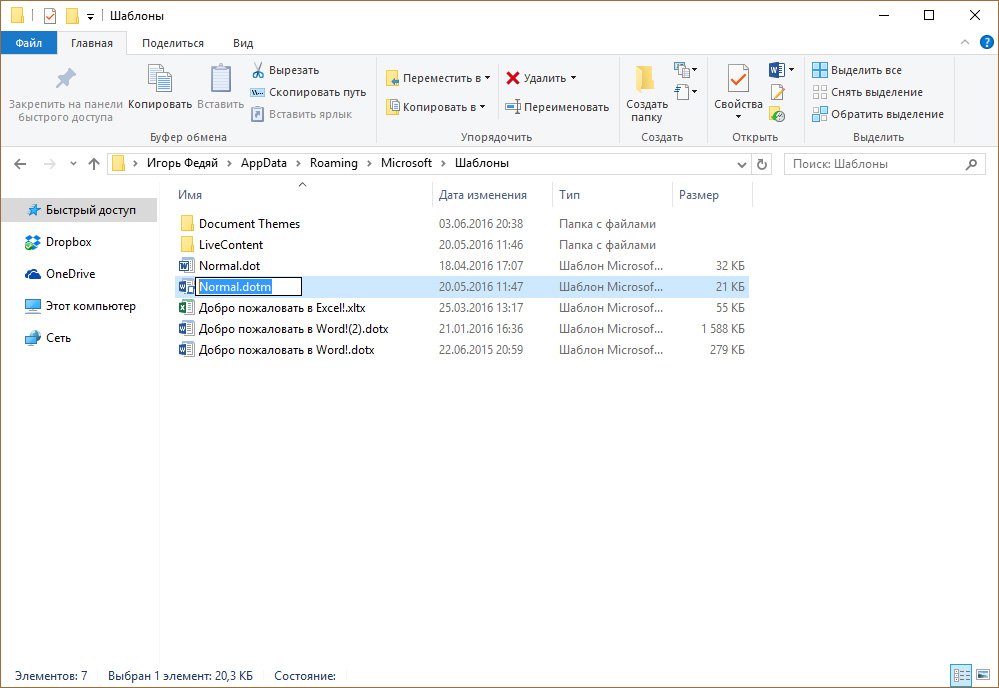
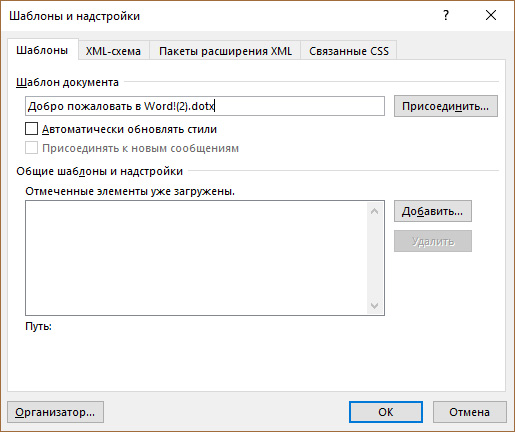
Если способ для документов не помог, попробуйте сбросить настройки параметров по умолчанию.
Word с параметрами по умолчанию
Фикс от Microsoft позволит установить первоначальные параметры по умолчанию. Перейдите на сайт, скачайте и запустите его. Далее следуйте подсказкам помощника.
Если документ не открывается
Когда документ выдает ошибку при открытии напрямую, попытаемся открыть с помощью встроенных возможностей Word.
Открытие с помощью режима «Черновик»
Для начала, запустите Word:
- Зайдите «Файл» — «Параметры».
- Откройте «Дополнительно», опуститесь в раздел «Показывать содержимое документа»и поставьте галочку напротив «Показывать замещающие рамки рисунков».

- Опуститесь далее в раздел «Общие». Поставьте галочку напротив «Разрешить открытие документа в режиме черновика».

- И тут же снимите галочку с «Автоматически обновлять связи при открытии».

- Примените изменение и нажмите «ОК».
- Перезапустите Word, выберите «Файл» → «Открыть» и запустите поврежденный файл.
Использование конвертера
При использовании конвертера:
- форматирование документа не сохраняется;
- рисунки, диаграммы и другие графические элементы не сохраняются.
Зайдите в Word и откройте поврежденный файл, с помощью «Восстановление текста из любого файла», как показано на рисунке ниже.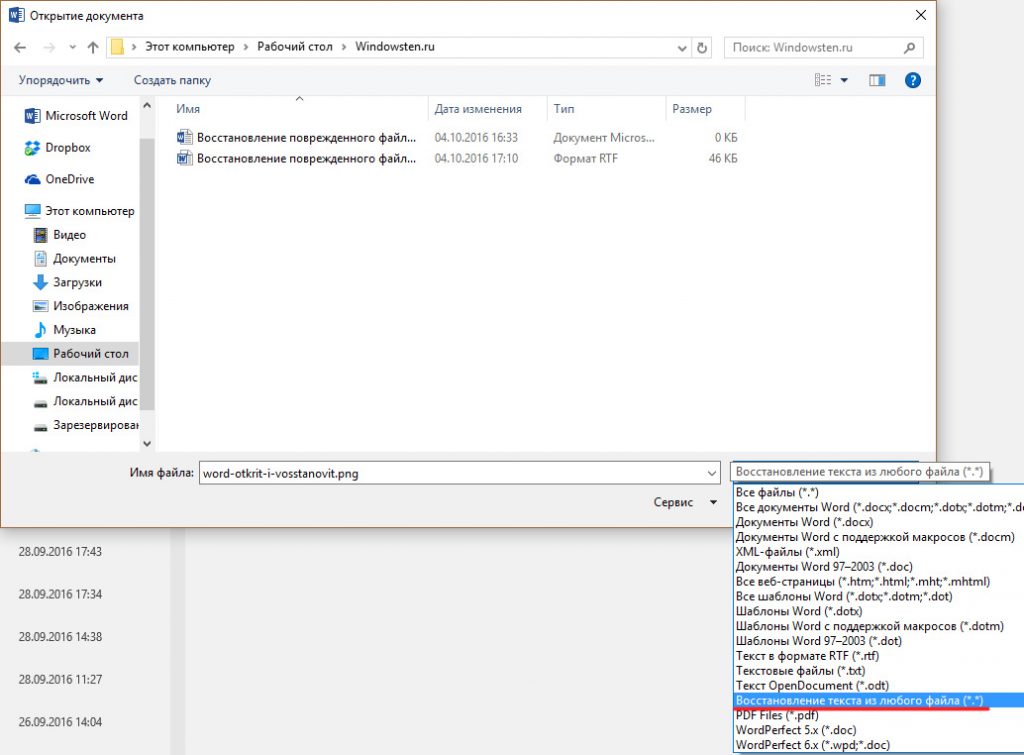
Восстановление с помощью сторонних сервисов
Есть онлайн сервис online.officerecovery.com. С его помощью можно попробовать восстановить файлы:
- Загрузите на сайт поврежденный файл.
- Нажмите на кнопку «Безопасная загрузка и восстановление».
- Подождите, пока файл обработается и загрузится на ПК.
- Проверьте работоспособность документа.
Другая программа называется RecoveryToolboxforWord. Принцип использования аналогичен.
Если возникнут вопросы во время прочтения статьи, задавайте их в комментариях. Также используйте форму обратной связи, чтобы связаться с администрацией.
Восстановление документов Word Doc/Docx, Adobe PDF и форматах OpenOffice ODT
Удалили документ или потеряли файлы после сбоя системы? Случайно отформатировали жесткий диск или флэшку и вспомнили, что на них были сохранены важные документы? Не можете найти нужные файлы после системного сбоя или переустановки Windows? RS Word Recovery поможет восстановить документы в форматах Word DOC / DOCX, Adobe PDF, OpenOffice ODT, даже если ситуация кажется безнадежной!
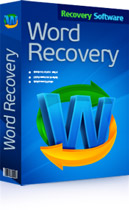
Восстановление документов со здоровых и поврежденных дисков
RS Word Recovery
Программа RS Word Recovery разрабатывалась специально ля разрешения наиболее сложных ситуаций, связанных с восстановлением данных с отформатированных разделов, перераспределенных дисков, поврежденных и недоступных носителей. Работая в режиме Быстрого восстановления, RS Word Recovery вернет вам недавно удаленные файлы в считанные секунды.
Сложные алгоритмы восстановления
RS Word Recovery унаследовал механизмы восстановления данных от топовых инструментов программной линейки разработчика. Благодаря чему он справляется даже с самыми сложными задачами, связанными с восстановлением документов с поврежденных, отформатированных и недоступных носителей с испорченной файловой системой и поврежденными таблицами разделов. В режиме Глубокого анализа программа сканирует всю поверхность диска, проверяя соответствие данных, считываемых с носителя, информации встроенной базы данных известных форматов (стандартных подписей файлов). Обнаружив известные подписи файлов, RS Word Recovery проанализирует имеющие данные, вычислит размеры и определит точное расположение файла.
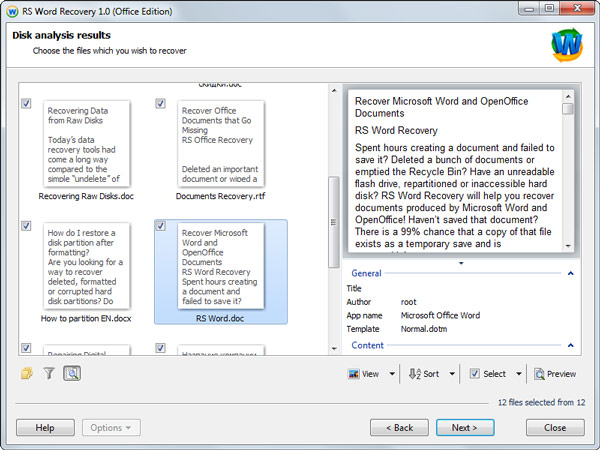
Восстанавливает документы Word, Adobe PDF и OpenOffice
RS Word Recovery восстанавливает файлы в широком диапазоне форматов, включая документы, созданные со всех версиях Microsoft Word (DOC, DOCX, RTF и т.д.), Adobe PDF и OpenOffice ODT файлы. То есть чтобы восстановить множество документов различных форматов, теперь нужен лишь один инструмент – RS Word Recovery!
Нет беспорядку! Вы должны видеть, что восстанавливаете!
В отличие от других инструментов восстановления, захламляющих свои списки восстанавливаемых файлов тысячами поврежденных записи, на самом деле вовсе не подлежащих восстановлению, RS Word Recovery отображает в окне результатов лишь документы, успешно прошедшие автоматическую проверку целостности. Благодаря этому вы увидите «чистый» и лаконичный список восстанавливаемых файлов, а значит, сориентироваться в результатах работы программы будет проще, и нужные документы будут найдены и восстановлены гораздо быстрее.
Наша гарантия
Наша цель – довольный клиент. Поэтому мы гарантируем, что каждый файл, который вы увидите в списке восстанавливаемых документов, будет на самом деле полностью восстановлен, и вы сможете открыть его с помощью соответствующего приложения (Microsoft Word, Adobe Acrobat или OpenOffice). Каждый документ, добавляемый в список подлежащих восстановлению файлов, предварительно проходит комплексную проверку целостности. Испорченные, поврежденные и частично измененные файлы не пройдут проверку и не будут отображаться в списках, попросту захламляя их.
Шаг за шагом
RS Word Recovery решает самые сложные задачи по восстановлению данных при минимальном участии пользователя. Благодаря полностью автоматизированному пошаговому мастеру RS Word Recovery процесс восстановления покажется вам удивительно простым. Вы лишь укажете расположение удаленных документов на диске, выберите режим восстановления (максимально быстро или максимально качественно), подождете, пока программа завершит сканирование, и выберите документы, которые будут восстановлены. Вот и все! Нужны расширенные возможности восстановления? Они также доступны!
Расширенные функции восстановления
Собираетесь восстановить сильно поврежденный, изношенный или физически неустойчивый жесткий диск? RS Word Recovery предлагает специальный расширенный режим восстановления, минимизирующий количество операций чтения, а значит и вероятность нанесения дополнительных повреждений носителю. В этом режиме RS Word Recovery считает все содержимое устройства в течение лишь одной длинной операции чтения, создавая точную копию-образ восстанавливаемого носителя. Затем программа восстановит необходимые документы уже с вновь созданного виртуального образа диска, не обращаясь больше у оригинальному устройству.
Просмотр файлов перед восстановлением
RS Word Recovery имеет функцию полноразмерного просмотра восстанавливаемых файлов. Благодаря встроенной программе просмотра вы можете увидеть нужные файлы еще до того, как они будут восстановлены! Работа просмотрщика не зависит от внешних компонентов, и не требует установки Microsoft Office, Adobe Acrobat Reader или OpenOffice.
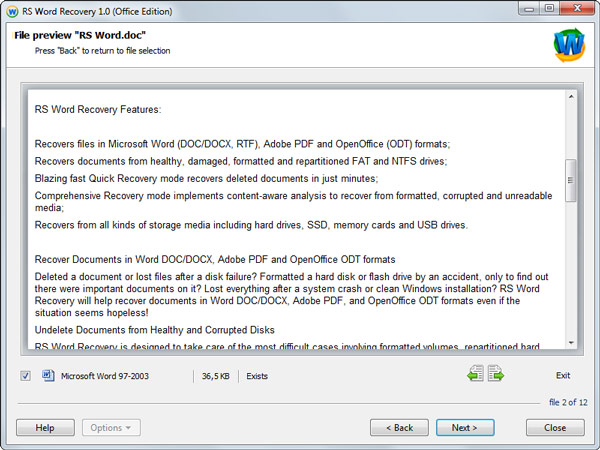
Восстановление документов со всех видов носителей, поддержка всех типов файловых систем
RS Word Recovery использует те же алгоритмы восстановления данных, что и передовые инструменты, разработанные компанией. Программа обладает беспрецедентной совместимостью со всеми видами устройств хранения данных и всеми типами файловых систем. Поддерживается восстановление с жестких дисков и SSD дисков, со всех видов карт памяти и USB-флэшек. Работа инструмента была протестирована на более чем ста различных устройствах.
Программа для восстановления удаленных файлов в текстовых форматах
Ищите программу для восстановления удаленных текстовых документов? Случайно удалили очень важный электронный текст? Программный продукт Starus Word Recovery поможет реанимировать ваши труды сохраненные в текстовых файлах, а также обнаружит файлы даже после преднамеренного удаления.
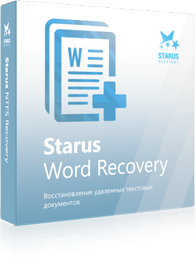
Восстановление удаленных
текстовых документов программой:
Starus Word Recovery предназначен для восстановления удалённых документов в форматах Microsoft Word (DOC/DOCX, RTF) и OpenOffice Writer (ODT) . Восстанавливаются как удалённые документы, так и файлы, находящиеся на отформатированных разделах, нечитаемых внешних дисках и картах памяти, недоступных накопителей и дисков с повреждённой файловой системой, а также устройствах, заново разбитых на разделы. Программа успешно восстановит всё содержимое документа, включая форматирование и все встроенные объекты – таблицы, рисунки, графики и изображения.
Алгоритмы восстановления: лучшие в своём классе
Starus Word Recovery использует алгоритмы, которые были разработаны для профессионального продукта для восстановления данных с повреждённых дисков, добавив к ним дополнительный шаг: проверку целостности найденных документов. Используемый в программе алгоритм быстрого сканирования способен моментально восстановить только что удалённые файлы, а тщательный анализ содержимого диска позволяет находить и успешно восстанавливать документы, хранящиеся на сильно повреждённых и недоступных носителях. Сочетание высокой производительности и тщательности анализа позволяет продукту занять лидирующее положение среди инструментов своего класса.
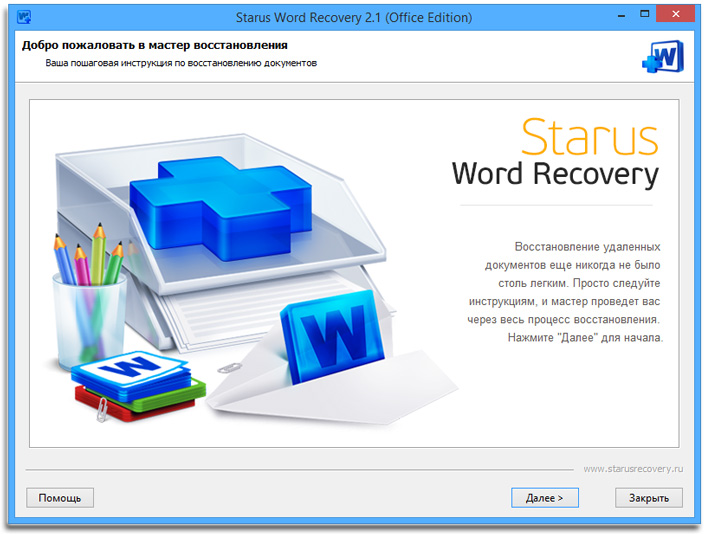
Гарантия восстановления
Используя Starus Word Recovery, вы получаете гарантию успешного восстановления: если вы видите документ в списке доступных для восстановления файлов, мы даём стопроцентную гарантию его успешного восстановления! В отличие от множества подобных программ, Starus Word Recovery не спешит добавлять найденный на диске удалённый файл в список доступных для восстановления документов. Перед тем, как добавить файл в список, программа проверит его на целостность. Если окажется, что по найденному физическому адресу на диске содержится цифровой мусор, такой файл не попадёт в список и не будет загромождать пользовательский интерфейс. Если же файл успешно проходит проверку, то мы можем гарантировать: такой документ можно успешно восстановить и без проблем использовать в Microsoft Word или Writer!
Предварительный просмотр документов
В Starus Word Recovery встроен удобный инструмент для предварительного просмотра документов. Теперь для того, чтобы просмотреть содержимое файла, вовсе не нужно его предварительно восстанавливать. Документы отображаются в том же виде, как их показывает соответствующее приложение из состава Microsoft/Open Office. Встроенный просмотр работает независимо от пакетов Microsoft Office и OpenOffice.
Восстановление всех форматов документов Microsoft Word и OpenOffice Writer
Starus Word Recovery восстанавливает документы, сохранённые в любом формате из числа поддерживаемых Microsoft Word и OpenOffice Writer всех версий. Восстанавливаются файлы DOC, DOCX, RTF, ODT и многие другие. Успешно восстанавливаются и файлы, «закрытые» паролем. Поддерживаются все версии OpenOffice и все редакции Microsoft Office от совсем старых до самых последних выпусков.
Восстановление документов из «Корзины» Windows
Благодаря наличию режима быстрого сканирования, Starus Word Recovery способен восстановить файлы, только что удалённые из «Корзины» или с использованием комбинации Shift+Del, за считанные секунды. В этом режиме анализируется только файловая система, что позволяет сэкономить время на восстановлении недавно удалённых документов.
Восстановление уничтоженных документов
Starus Word Recovery восстанавливает и преднамеренно уничтоженные документы, удалённые зловредными программами-троянцами. В случае преднамеренного уничтожения документов, данные удаляются напрямую, минуя «Корзину» Windows. Но даже в этом случае документы не исчезают, и их можно восстановить! Даже если зловредным ПО была уничтожена соответствующая документу запись в файловой системе или стёрта сама файловая система, Starus Word Recovery проанализирует поверхность диска и найдёт уничтоженные документы.
Восстановление после вирусной атаки
В результате вирусной атаки диск может стать недоступен из-за уничтожения или шифровки загрузочного сектора и файловой системы. Получить доступ к такому диску обычными средствами невозможно. Но не для Starus Word Recovery! Программа работает в режиме прямого доступа к двоичным данным, успешно восстанавливая документы даже тогда, когда к диску невозможно получить доступ средствами Windows.
Восстановление временных файлов
Компьютер «завис» перед тем, как вы успели сохранить документ? Попробуйте Starus Word Recovery! Программа поддерживает режим поиска временных файлов, создаваемых приложениями Microsoft Office в процессе работы. Как правило, рабочая копия документа регулярно сохраняется в один или несколько файлов – даже если вы не успели сохранить документ.
Восстановление с недоступных носителей и повреждённых дисков
Если у вас на руках карта памяти, USB-накопитель или жёсткий диск, которые определяются системой, но не открываются в Windows, то дело, скорее всего, в повреждении файловой системы, таблицы разделов либо загрузочного сектора. Прежде, чем приступить к форматированию такого диска, нужно восстановить все важные файлы – после форматирования это будет сделать значительно сложнее. Starus Word Recovery считает информацию с недоступного диска на низком уровне и успешно восстановит доступные документы. Более того, программа восстановит даже такие документы, которые оказались на в новом томе после разбития диска на разделы.
Восстановление документов с отформатированных дисков
Документы можно восстановить, даже если вы отформатировали диск! После «быстрого» форматирования данные никуда не исчезают – обнуляется только файловая система. А повреждения и уничтожение файловых систем – сильная сторона Starus Word Recovery, так что восстановление документов с отформатированного диска не станет проблемой. Используйте режим полного сканирования (соответствующий переключатель в мастере восстановления), и программа проанализирует всю поверхность устройства в поисках доступных для восстановления документов.
Восстановление документов со всех типов устройств
При разработке Starus Word Recovery учитывалось всё разнообразие устройств, использующихся для хранения информации. Программа тестировалась с жёсткими дисками всех основных производителей, твердотельными накопителями, флеш-дисками и многочисленными картами памяти. Благодаря поддержке всех версий FAT и NTFS программа работает с устройствами, отформатированными на компьютере с любой версией Windows от Windows 95 до Windows 8 включительно.
Восстановление документов с внешних дисков и флешек
Повредить данные на флешке легко – достаточно извлечь её из компьютера в процессе записи. После этого может повредиться файловая система. Если это произойдёт, Windows не сможет открыть накопитель, и предложит просто отформатировать диск. Не соглашайтесь! Starus Word Recovery просканирует накопитель и восстановит найденные документы буквально за несколько минут. А что, если вы всё-таки отформатировали флешку? Starus Word Recovery поможет и в этом случае – просто включите режим полного сканирования устройства.
Восстановление документов, сжатых средствами NTFS
Starus Word Recovery поддерживает все возможности файловой системы NTFS, в том числе и сжатие файлов «на лету». Соответственно, документы, хранящиеся в сжатых средствами NTFS папках или на сжатых дисках, будут восстановлены точно так же, как и несжатые документы.
К слову, на современных накопителях сжатие информации себя в большой степени изжило. Современные жёсткие диски настолько объёмны, что сжатие данных лишено практического смысла, а SSD накопители, обладающие сравнительно небольшим объёмом, частенько используют контроллеры, реализующие сжатие данных аппаратными средствами. В любом из этих случаев использование сжатие средствами NTFS лишено практического смысла.
Восстановление документов с «битых» дисков
При нестабильной работе диска в результате механических повреждений, сильного износа или зашкаливающего количества «плохих» секторов важно минимизировать число операций доступа к диску. Для традиционных магнитных накопителей требуется минимизировать количество операций позиционирования магнитных головок. Этим требованиям отвечает специальный режим в программе Starus Word Recovery. В этом режиме программа сохранит точный образ диска в отдельный файл, после чего сможет продолжить работу уже с файлом образа диска, а не с физическим накопителем. Данный режим незаменим при работе с нестабильными дисками.
Как восстановить поврежденные данные файла Word за пару кликов
Восстановление неисправных документов Microsoft Word

Recovery Toolbox for Word
Recovery Toolbox for Word может восстановить неисправный файл Word или Rich Text в пару кликов.
- Описание
- Отзывы пользователей
- Помощь On-Line
- Скриншоты
- Ошибки
- Видео инструкция
- Как восстановить Вопросы-Ответы-Wiki —>
- Купить
- Купить Продление
- Ресурсы
Как восстановить DOCX файла
Пошаговая инструкция по восстановлению текстов из поврежденного DOCX файла Microsoft Word:
- Скачайте Recovery Toolbox for Word отсюда: https://recoverytoolbox.com/download/RecoveryToolboxForWordInstall.exe
- Установите Recovery Toolbox for Word на компьютер
- Запустите Recovery Toolbox for Word
- Выберите поврежденный Word файл на первой странице программы
- Нажмите кнопку Analyze (Анализировать)
- Просмотрите восстановленный контент из исходного Word файла
- Нажмите кнопку Start Recovery (Старт восстановления)
Как восстановить поврежденный Word файл?
Recovery Toolbox for Word это специальная утилита для извлечения текстов из поврежденных документов Microsoft Office Word (*.doc, *.docx, *.dot, *dotx файлы) и Rich Text Files (*.rtf).
Утилита восстановления Microsoft Word может исправить следующие ошибки в текстовых документах:
- Этот документ возможно поврежден.
- Представленный файл испорчен.
- Файл поврежден и не может быть открыт.
- Невозможно обнаружить библиотеку конвертирования Microsoft при открытии файла не в формате Word.
- Недопустимый шаблон документа.
- Произошла ошибка в файле.
- Недостаточно памяти или места на диске для завершения операции.
- Works не может открыть документ, т.к. он используется другим приложением, формат файла не поддерживается ни одним из установленных конверторов или файл возможно поврежден.
- Office Open XML file не может открыть файл filename.docx потому, что найдены проблемы с его контентом.
Recovery Toolbox for Word может восстановить документ Word даже если Microsoft Office Word не может открыть файл (.doc или .docx).
Recovery Toolbox for Word читает документы MS Word всех версий и восстанавливает Word файлы испорченные вирусом или антивирусом.
Основные возможности утилиты восстановления DOCX файлов:
- восстанавливает docx файлы Microsoft Word 2007, Word 2010, Word 2013, Word 2016
- восстанавливает doc файлы Microsoft Word 98, 2000, XP, 2003
- исправляет документы Word в формате и кодировке ASCII и Unicode
- восстанавливает файлы doc, используя несколько специальных алгоритмов
- утилита восстановления Word doc файлов может экспортировать восстановленные тексты непосредственно в Microsoft Word
- сохранение текстов в обычные текстовые файлы (*.txt)
- многоязычный интерфейс на 14 языках
- Windows 98/Me/2000/XP/Vista/7/8/10 или Windows Server 2003/2008/2012/2016 и выше

Выбрать поврежденный файл Microsoft Word или Rich Text (файлы с расширением *.doc, *.docx, *.dot, *dotx, *.rtf) на первой странице программы Recovery Toolbox for Word
Нажать кнопку Анализировать (Analyze)

Нажмите кнопку Старт восстановления (Start Recovery). Выберете в каком виде сохранить восстановленный текст:
- 10.1) экспортировать напрямую в Microsoft Word (Export to MS Word)
- 10.2) сохранить в виде текстового файла (Save as Plain Text)